PS怎么设计天猫双十一字体? PS设计双十一字体的技巧
我们制作双十一天猫都会做活动,然后双十一的字体我们也很熟悉了,都是小方块组成的,该怎么制作双十一的字体呢?下面我们就来看看详细的教程。
1、首先我们先来设置一个背景色,将前景色改为【#d0214e】
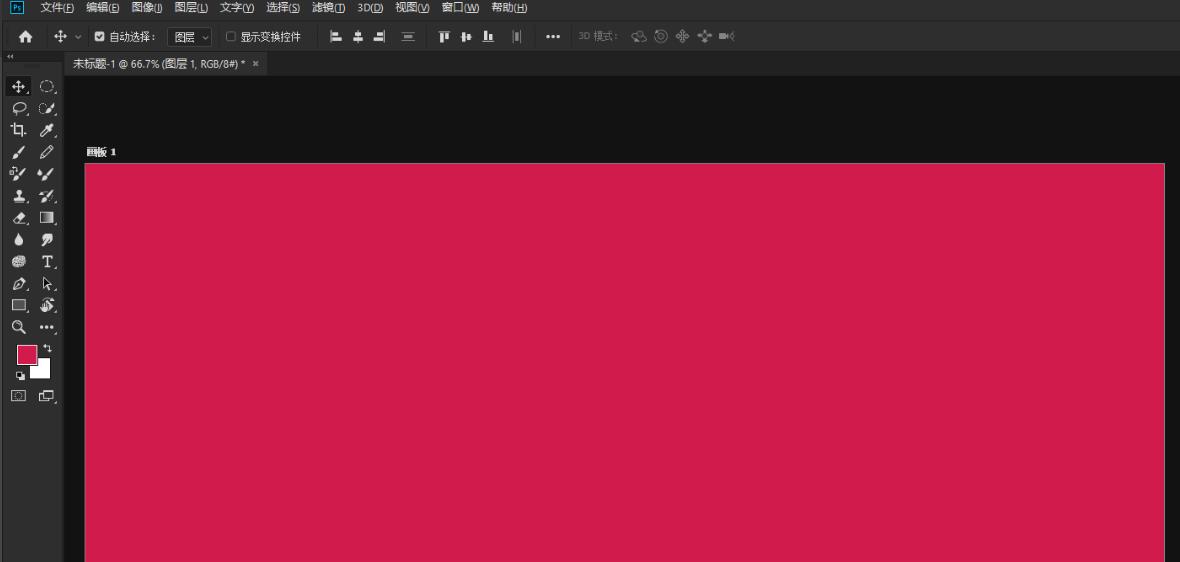
2、新建图层画出一个小正方形,底色是白色(或者固定像素20px)
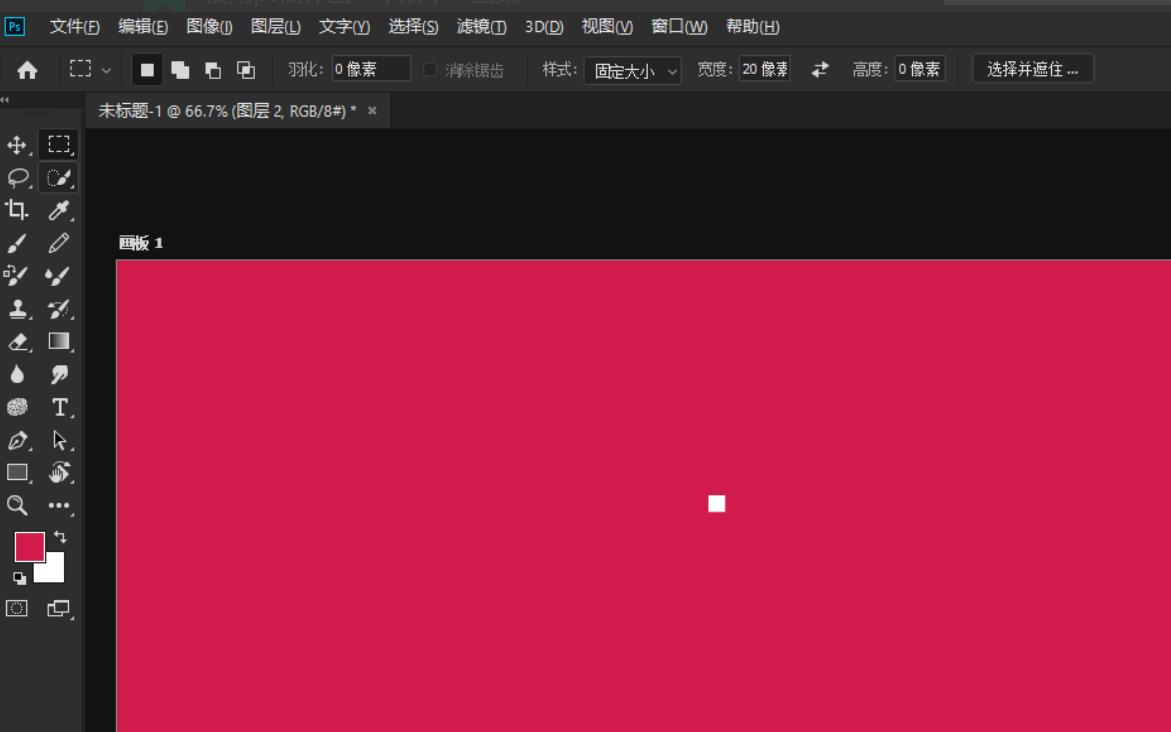
3、复制这样的矩形7个
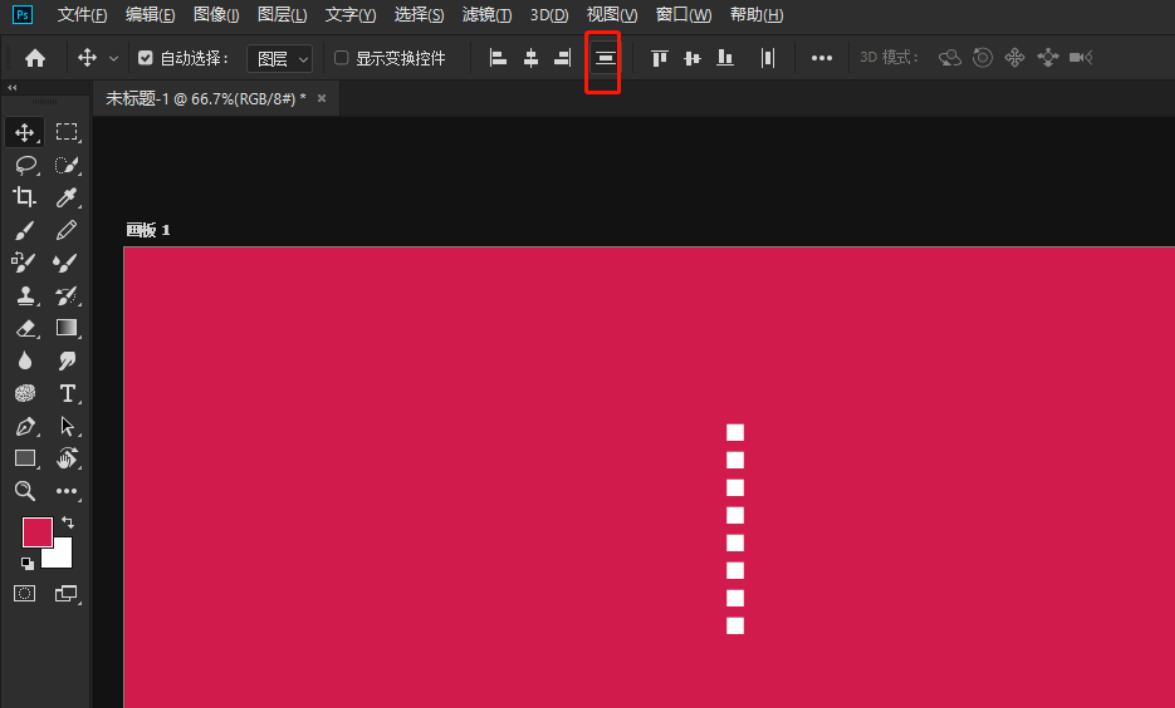
4、将这一列再辅助出来一列
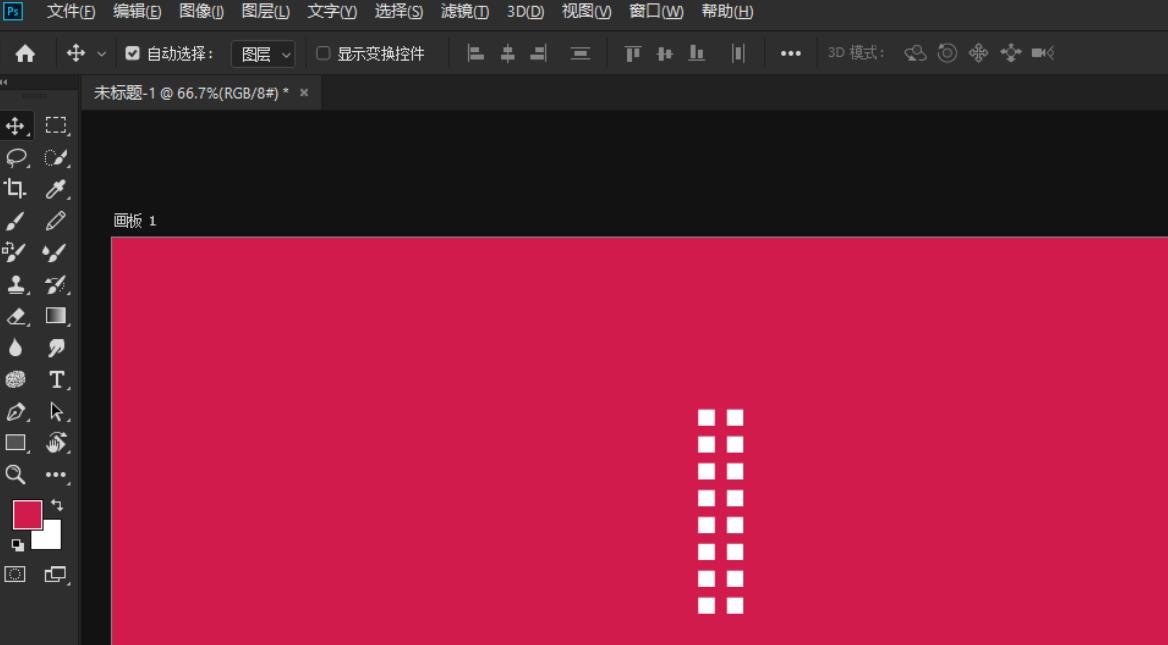
5、再次添加上一个,下两个白块,这样就画出一个1
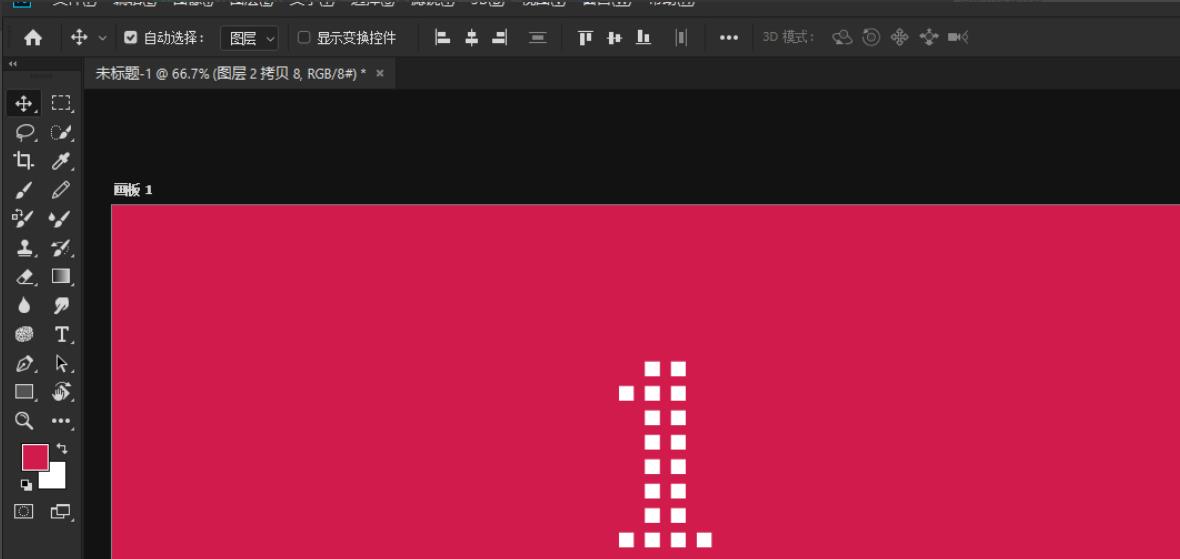
6、将所有元素再次复制,画出另外一个1
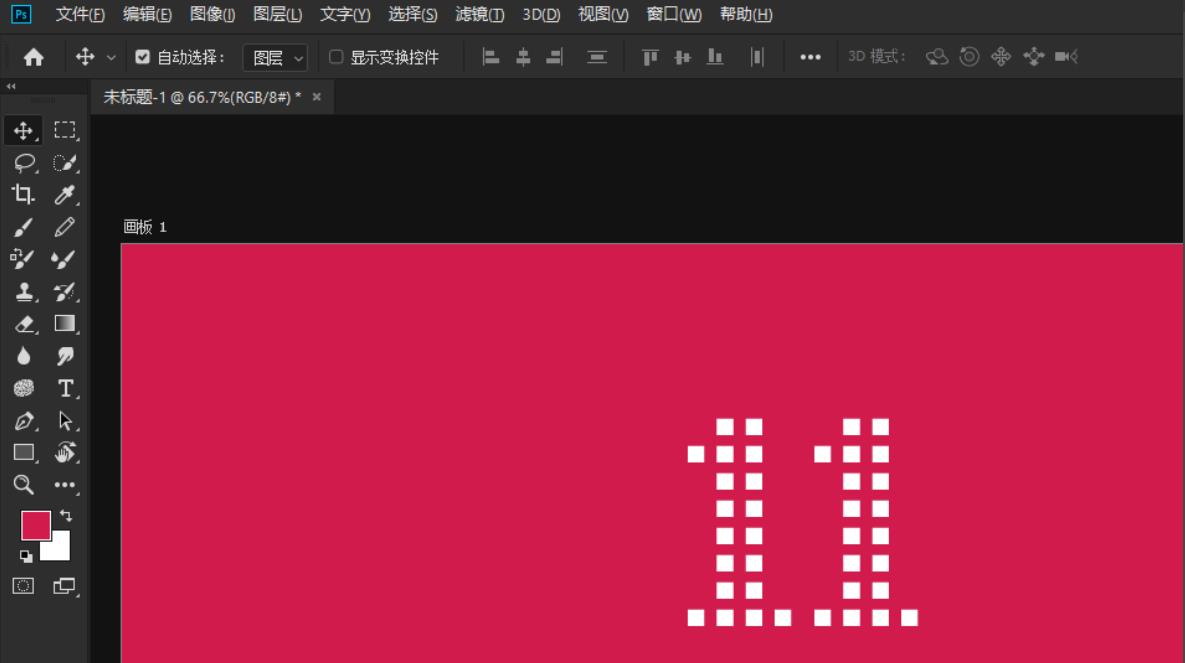
7、再次复制整个11,画出双十一
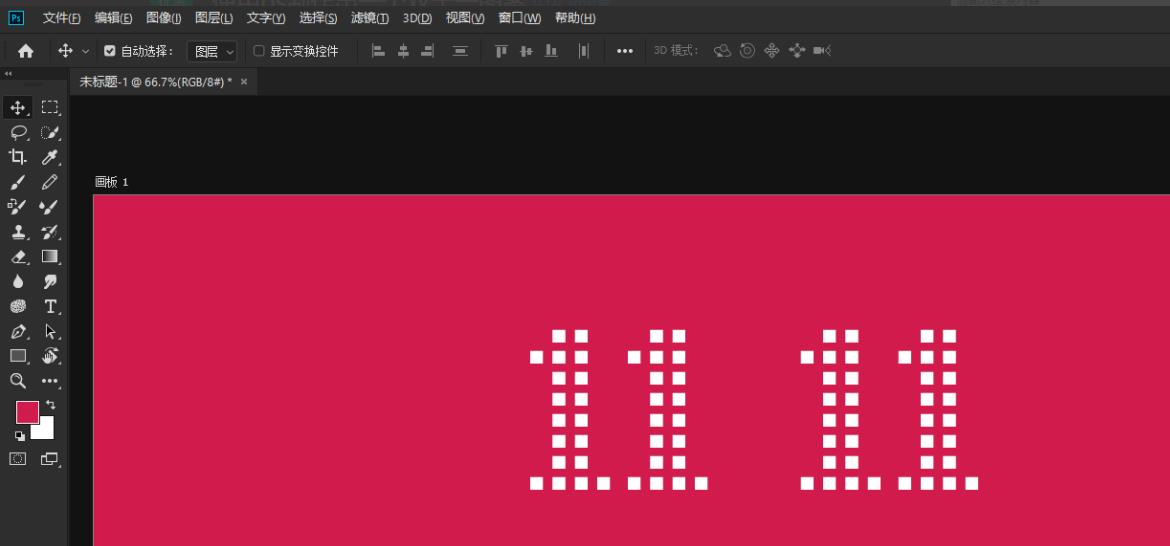
以上就是ps设计双十一字体的技巧,希望大家喜欢,请继续关注PSD素材网(www.PSD.cn)。
-

PS怎么制作渐隐文字 PS做出渐隐文字效果教程
2022-09-28 22
-

PS制作霓虹灯效果怎么做 PS中霓虹灯字体效果超简单教程
2022-09-28 10
-
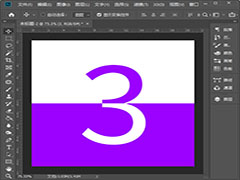
PS怎么制作反白字效果 PS制作反白字效果教程
2022-09-28 43
-

PS制作清爽的手绘字体海报详细图文教程
2022-09-28 19
-

如何制作出故障效果的文字 PS创建一个简单的故障艺术效果
2022-09-28 32
-

PS融化字体效果怎么做 PS制作融化特效的艺术字体效果教程
2022-09-28 21
-

PS制作"愚人节"故障艺术字效果教程
2022-09-28 6
-

PS制作墙上闪光/发光的字体教程
2022-09-28 19
-

如何利用PS制作火焰字?PS制作火焰文字步骤教程
2022-09-28 7
-

PS怎么用蒙版遮住部分文字 PS蒙版遮罩文字教程
2022-09-28 331
-

怎么用PS制作透视文字 PS超级详细的文字透视海报制作过程
2022-09-28 8
-

PS怎么做立体字 PS制作阳光照射效果的金属立体字教程
2022-09-28 7
-
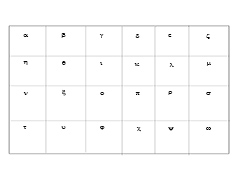
PS如何输入希腊字母 PS中插入希腊字母教程
2022-09-28 16
-

PS如何制作卡通立体字 PS制作显眼的金色卡通立体字教程
2022-09-28 13
-

PS如何制作手绘字 PS结合ai设计剔透的金色手绘字教程
2022-09-28 16
-

PS怎么设计很有层次感的立体字填充花朵的效果?
2022-09-28 9
-

PS制作武汉加油炫酷艺术字教程
2022-09-28 7
-

PS如何制作彩色玻璃字 在PS里设计制作剔透的彩色玻璃字教程
2022-09-28 6
-

PS怎么做发光字体效果 PS中最简单的发光字教程
2022-09-28 15
-

Ps如何设计出月亮特效 Ps设计出月亮特效的操作方法
2022-09-28 14
-

PS如何制作水雾玻璃字 PS制作超真实雨天水雾玻璃写字效果教程
2022-09-28 8